目录
用销售报表 Excel 模板公式做报表,能节省多少时间成本?
-
来源:建米软件
-
2025-11-04 15:50:25
-
一、销售报表 Excel 模板公式的重要性
在销售工作中,销售报表就像是销售人员的“作战地图”,能清晰地呈现销售情况。而 Excel 作为一款强大的办公软件,其模板公式更是让销售报表的制作变得高效又准确。
提高工作效率:想象一下,如果每次制作销售报表都要手动计算各种数据,那得花费多少时间和精力啊。有了 Excel 模板公式,只需设置好公式,数据就能自动计算,大大节省了时间。比如,每个月统计销售额,如果手动一个个相加,可能要花上大半天,而用公式瞬间就能得出结果。
保证数据准确性:人工计算难免会出现错误,而 Excel 公式可以避免这种情况。只要公式设置正确,计算结果就是精准无误的。例如在计算销售利润率时,用公式计算能避免因粗心导致的计算错误。
便于数据分析:通过 Excel 公式可以对销售数据进行各种分析,像计算同比、环比等。这样就能直观地看出销售业绩的变化趋势,为销售策略的调整提供依据。比如发现某个产品的销售额同比下降了,就可以进一步分析原因,是市场竞争激烈,还是产品自身问题。
![]()
二、常用的销售报表 Excel 模板公式
在制作销售报表时,有几个公式是经常会用到的,下面就来详细介绍一下。
求和公式 SUM:这个公式非常简单实用,用于计算一组数据的总和。比如要计算一个月内所有产品的销售额,就可以使用 SUM 公式。假设销售额数据在 A2 到 A10 单元格,在其他单元格输入“=SUM(A2:A10)”,按下回车键,就能得到这些销售额的总和。
平均值公式 AVERAGE:当我们想知道一段时间内的平均销售额时,就可以用 AVERAGE 公式。例如要计算某产品一周内每天的平均销售额,假设数据在 B2 到 B8 单元格,在其他单元格输入“=AVERAGE(B2:B8)”,就能得出平均销售额。
计数公式 COUNT:如果要统计销售记录的数量,比如统计某个月有多少笔销售订单,就可以使用 COUNT 公式。假设订单编号在 C2 到 C50 单元格,在其他单元格输入“=COUNT(C2:C50)”,就能得到订单的数量。
条件求和公式 SUMIF:有时候我们只需要对满足特定条件的数据进行求和。比如要计算某个地区的销售额,就可以用 SUMIF 公式。假设地区在 D 列,销售额在 E 列,要计算“北京”地区的销售额,在其他单元格输入“=SUMIF(D:D,"北京",E:E)”,就能得到“北京”地区的销售额总和。
条件计数公式 COUNTIF:和 SUMIF 类似,COUNTIF 用于统计满足特定条件的记录数量。比如要统计销售额大于 1000 的订单数量,假设销售额在 F 列,在其他单元格输入“=COUNTIF(F:F,">1000")”,就能得到符合条件的订单数量。
三、如何设置销售报表 Excel 模板公式
了解了常用公式后,接下来就是如何在 Excel 中设置这些公式了。
选择合适的单元格:要确定公式要放置的单元格。比如要计算某列数据的总和,就选择一个空白单元格,用来显示计算结果。
输入公式:在选择好的单元格中输入公式。输入时要注意公式的语法,比如括号的使用、逗号的分隔等。例如输入 SUM 公式时,要准确输入数据所在的单元格范围。
检查公式:输入完公式后,要检查一下是否正确。可以通过查看计算结果是否合理来判断。如果结果明显不对,就要检查公式是否输入错误,或者数据范围是否选择正确。
复制公式:如果需要对多组数据使用相同的公式,不用一个个重新输入。可以选中已经设置好公式的单元格,将鼠标指针移到单元格右下角,当指针变成黑色“十”字时,按住鼠标左键向下或向右拖动,就能将公式复制到其他单元格,并且会自动调整数据范围。
四、销售报表 Excel 模板公式的应用案例
下面通过一个实际的销售报表案例,来看看这些公式是如何应用的。
假设我们有一份销售报表,包含产品名称、销售数量、单价、销售额、销售地区等信息。
计算总销售额:使用 SUM 公式计算所有产品的总销售额。假设销售额数据在 G 列,在其他单元格输入“=SUM(G:G)”,就能得到总销售额。
计算各地区销售额:使用 SUMIF 公式分别计算不同地区的销售额。比如要计算“上海”地区的销售额,假设地区在 H 列,销售额在 G 列,在其他单元格输入“=SUMIF(H:H,"上海",G:G)”。
计算平均单价:使用 AVERAGE 公式计算所有产品的平均单价。假设单价数据在 I 列,在其他单元格输入“=AVERAGE(I:I)”。
统计销售数量大于 10 的产品数量:使用 COUNTIF 公式。假设销售数量在 J 列,在其他单元格输入“=COUNTIF(J:J,">10")”。
五、建米软件助力销售报表制作
在制作销售报表时,可能会遇到一些问题,比如数据量大时 Excel 处理速度慢,或者公式设置复杂容易出错。其实这类问题可以通过工具解决,比如建米软件,它能自动生成销售报表,内置了各种销售报表的模板和公式,无需手动设置,能快速准确地完成报表制作,节省大量时间和精力。
以上就是关于销售报表 Excel 模板公式的相关内容,希望能帮助大家更好地制作销售报表。
常见用户关注的问题:
一、销售报表excel模板公式里怎么设置自动求和?
我听说好多人在做销售报表的时候,都特别想知道怎么在excel模板公式里设置自动求和,我就想知道这到底难不难呢。其实设置自动求和在销售报表里可太实用啦,能省不少事儿呢。
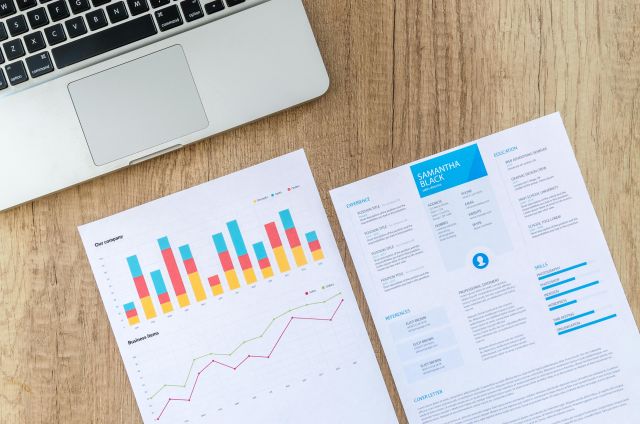
1. 使用SUM函数:这是最常见的方法啦。比如你要对A1到A10单元格的数据求和,就在其他单元格输入“=SUM(A1:A10)”,然后按下回车键,结果就出来啦。要是数据区域不连续,像A1、A3、A5这些单元格求和,就可以输入“=SUM(A1,A3,A5)”。
2. 利用快捷键:选中要求和的数据区域以及结果要显示的单元格,按下“Alt”和“=”键,excel会自动识别求和范围并计算结果。这方法又快又方便,适合着急出报表的时候用。
3. 自动求和按钮:在excel的“开始”选项卡或者“公式”选项卡中,都有自动求和按钮。点击它,excel会自动选择它认为你要求和的数据区域,你确认一下范围对不对,没问题就按下回车键。
4. 扩展求和范围:要是你的数据不断增加,每次都重新设置求和公式太麻烦。你可以使用动态区域的求和公式,比如“=SUM(INDIRECT("A1:A"&COUNTA(A:A)))”,这样不管A列增加多少数据,都能自动求和。建米软件在处理这类数据动态变化的情况也很有一套,能让你的销售报表更加智能。
5. 多列求和:如果要对多列数据同时求和,选中多列数据以及结果显示的区域,然后用上面提到的自动求和方法,就能一次性算出多列的总和。
二、销售报表excel模板公式怎么计算利润率?
朋友说在做销售报表的时候,计算利润率可重要啦,我就想知道在excel模板公式里该咋算呢。利润率能反映销售的盈利情况,对销售分析很关键。
1. 基本利润率公式:利润率一般是用利润除以销售额再乘以100%。在excel里,假如利润在A列,销售额在B列,在C列计算利润率,就在C1单元格输入“=(A1/B1)100%”,然后向下拖动填充柄,就能算出整列的利润率。
2. 考虑成本的利润率:要是想算考虑成本的利润率,比如成本在D列,利润就是销售额减去成本。在C1单元格输入“=((B1 - D1)/B1)100%”,同样向下拖动填充柄。
3. 分组计算利润率:如果销售数据是按不同产品或者不同地区分组的,要分别计算每组的利润率。可以使用数据透视表,把产品或地区作为行标签,利润和销售额作为值字段,然后在数据透视表中添加计算字段来计算利润率。建米软件在处理分组数据和计算方面有很好的功能,能让你的分组计算更轻松。
4. 动态数据的利润率计算:当销售数据不断更新时,要保证利润率公式能自动更新。可以使用动态区域引用,比如“=((SUM(INDIRECT("B1:B"&COUNTA(B:B)))-SUM(INDIRECT("D1:D"&COUNTA(D:D))))/SUM(INDIRECT("B1:B"&COUNTA(B:B))))100%”。
5. 利润率的可视化:算出利润率后,可以用图表展示,比如柱状图或者折线图,这样能更直观地看出利润率的变化趋势。
| 方法 | 适用情况 | 优点 |
| 基本利润率公式 | 简单的利润和销售额计算 | 计算简单,容易理解 |
| 考虑成本的利润率 | 需要考虑成本因素 | 更准确反映盈利情况 |
| 分组计算利润率 | 数据按不同类别分组 | 能分别分析不同组的盈利 |
三、销售报表excel模板公式怎么统计不同产品的销售数量?
我想知道在销售报表excel模板里,怎么统计不同产品的销售数量呢。这对了解不同产品的销售情况很有帮助。
1. 使用COUNTIF函数:假如产品名称在A列,销售数量在B列,要统计某个产品的销售数量。比如统计“产品A”的销售数量,在其他单元格输入“=COUNTIF(A:A,"产品A")”,它会统计A列中“产品A”出现的次数。
2. SUMIF函数:如果销售数量是具体的数值,用SUMIF更合适。比如要统计“产品A”的总销售数量,在其他单元格输入“=SUMIF(A:A,"产品A",B:B)”,它会把A列中是“产品A”对应的B列销售数量相加。
3. 数据透视表:这是个很强大的工具。选中销售数据区域,点击“插入”选项卡中的“数据透视表”。把产品名称拖到行标签,销售数量拖到值字段,它会自动统计不同产品的销售数量。建米软件在数据透视和统计方面也有不错的功能,能让你的统计更高效。
4. 高级筛选:可以先对产品名称进行排序,然后使用高级筛选功能,筛选出不同的产品,再分别统计销售数量。这样能更清晰地看到每个产品的数据。
5. 数组公式:对于复杂的数据统计,数组公式很有用。比如要统计多个条件下的销售数量,可以使用数组公式。不过数组公式输入后要按下“Ctrl + Shift + Enter”组合键。
| 方法 | 操作难度 | 适用场景 |
| COUNTIF函数 | 低 | 统计产品出现次数 |
| SUMIF函数 | 低 | 统计具体销售数量总和 |
| 数据透视表 | 中 | 全面统计不同产品销售情况 |
四、销售报表excel模板公式怎么进行数据排序?
朋友推荐说在做销售报表的时候,对数据进行排序能让报表更清晰,我就想知道在excel模板公式里咋排序呢。排序能方便我们查看数据的大小顺序和趋势。
1. 简单排序:选中要排序的数据区域,点击“数据”选项卡中的“排序”按钮。在排序对话框中,选择要排序的列,比如按销售额排序,选择销售额所在列,然后选择升序或者降序,点击“确定”就行。
2. 多条件排序:有时候只按一个条件排序不够,需要多个条件。在排序对话框中,点击“添加条件”,可以设置次要排序条件。比如先按产品类别排序,再按销售额排序。

3. 自定义排序:如果要按特定的顺序排序,比如按周一到周日,或者按自己定义的产品等级排序。可以在排序对话框中,点击“次序”下拉框,选择“自定义序列”,然后添加自己的排序序列。建米软件在自定义排序方面也能满足你的个性化需求。
4. 按颜色排序:要是数据单元格有不同的颜色标记,比如用颜色区分不同的销售区域。可以在排序对话框中,选择“按颜色排序”,然后选择要排序的颜色和排序方式。
5. 排序后的数据处理:排序后可能需要对数据进行进一步分析,比如计算排名、筛选特定范围的数据等。可以结合其他excel函数和建米软件的功能来完成这些操作。

更多新闻
预约免费体验 让管理无忧
微信咨询


添加专属销售顾问
扫码获取一对一服务









